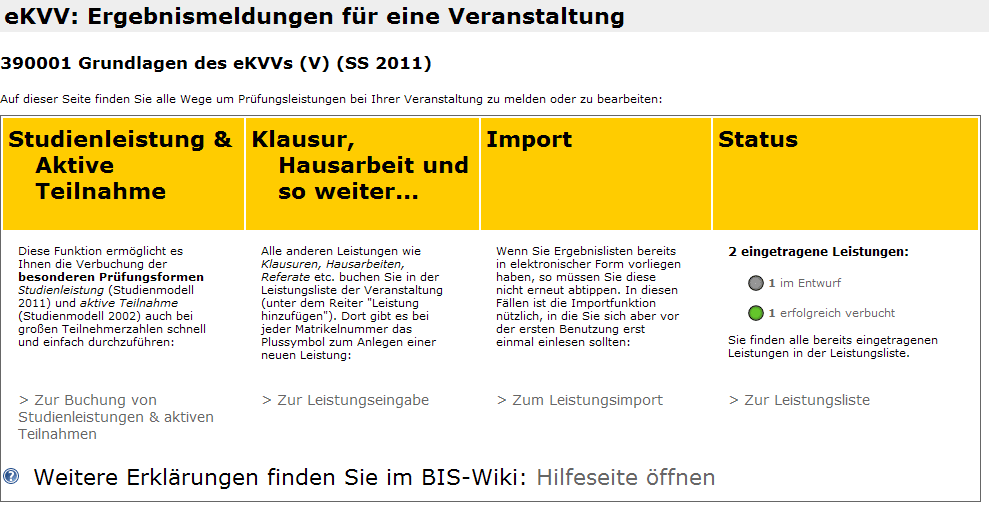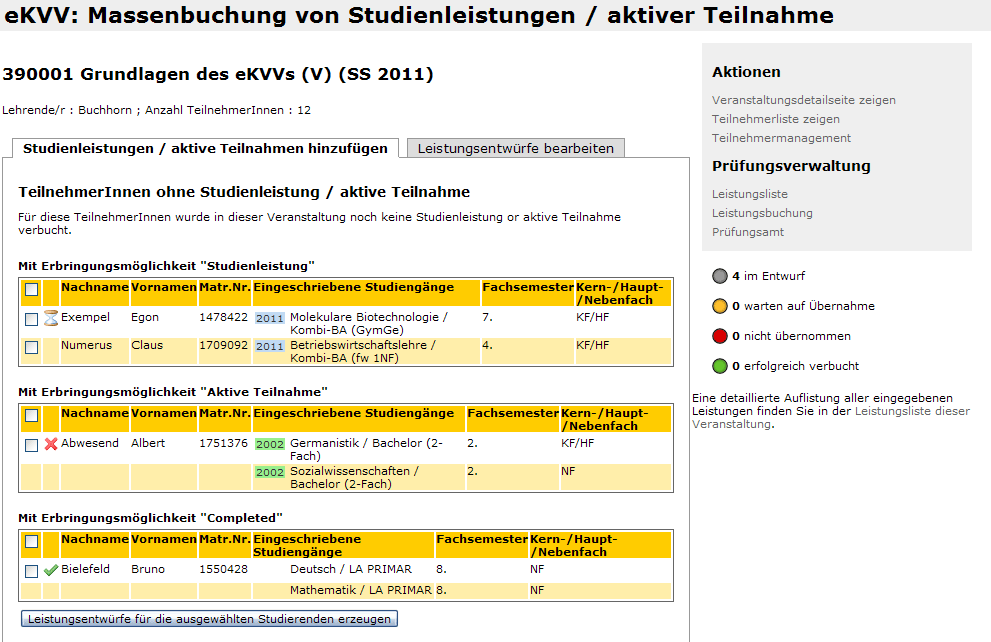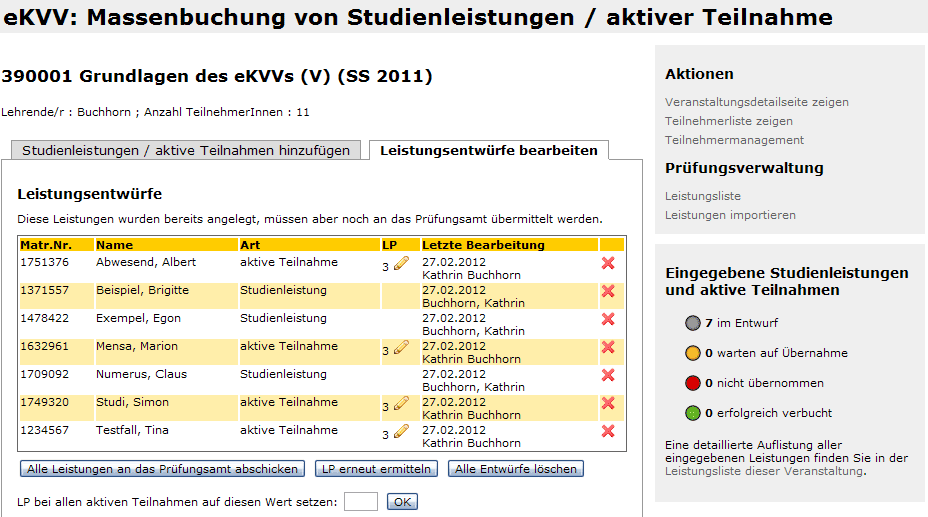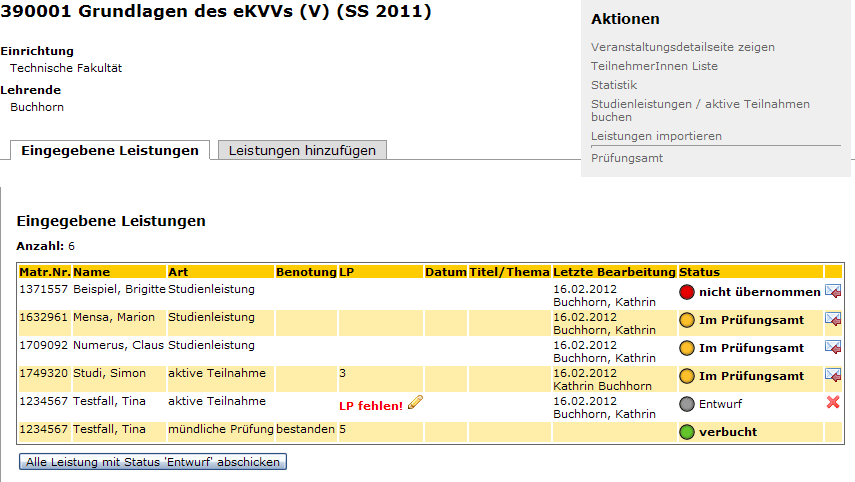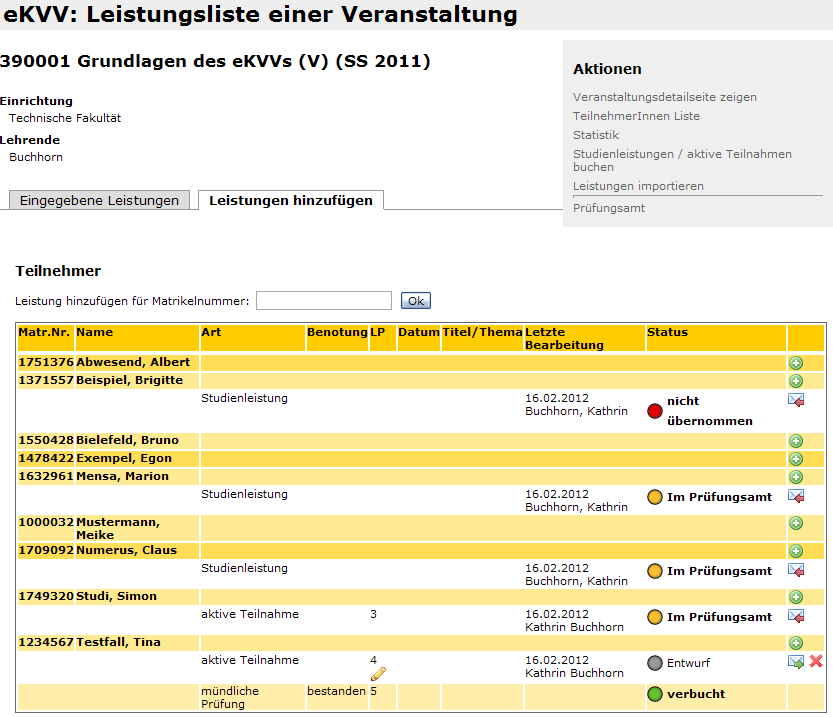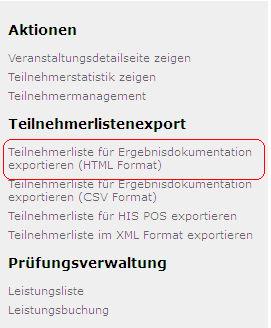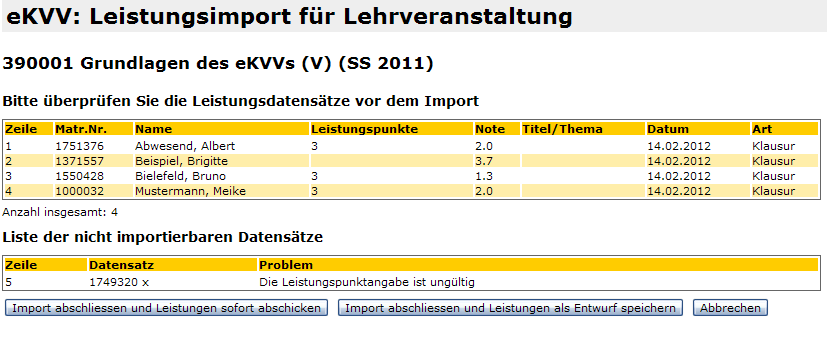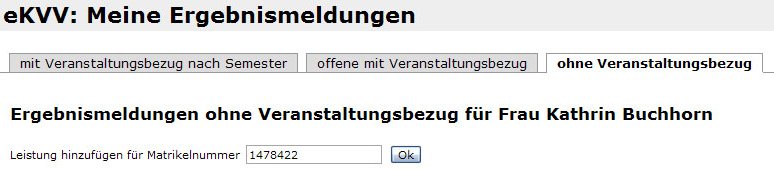Meldung von Prüfungsergebnissen per Webformular: Unterschied zwischen den Versionen
| Zeile 110: | Zeile 110: | ||
Mit dem Briefsymbol in der letzten Spalte können Sie Leistungen ins Prüfungsamt schicken[[File:leistung.abschicken.jpg|frame|left]] | Mit dem Briefsymbol in der letzten Spalte können Sie Leistungen ins Prüfungsamt schicken[[File:leistung.abschicken.jpg|frame|left]] | ||
<br style="clear: both" />und wieder zurückholen. Zurückgeholte Leistungen erhalten dadurch wieder den Status eines "Entwurfs", können also bearbeitet und erneut abgeschickt werden. | <br style="clear: both" />und wieder zurückholen. Zurückgeholte Leistungen erhalten dadurch wieder den Status eines "Entwurfs", können also bearbeitet und erneut abgeschickt werden. | ||
<br style="clear: both" />[[File:leistung.zurueckholen. | <br style="clear: both" />[[File:leistung.zurueckholen.jpg|left|frame]] | ||
<br style="clear: both" />Letzteres ist aber nur möglich, wenn sich Ihre Leistung noch im "gelben" Status befindet, also im Prüfungsamt noch nicht bearbeitet wurde, oder im "roten" Status ist, also bereits vom Prüfungsamt zurückgewiesen wurde. | <br style="clear: both" />Letzteres ist aber nur möglich, wenn sich Ihre Leistung noch im "gelben" Status befindet, also im Prüfungsamt noch nicht bearbeitet wurde, oder im "roten" Status ist, also bereits vom Prüfungsamt zurückgewiesen wurde. | ||
Version vom 18. Dezember 2022, 22:23 Uhr
Auf dieser Seite finden Sie eine Beschreibung dazu, wie Sie die in Ihren Lehrveranstaltungen erbrachten Leistungen im eKVV melden und an das jeweilige Prüfungsamt schicken können.
Wenn Sie inhaltliche Fragen haben, können Sie sich hier über die Prinzipien der Leistungsverbuchung im Studienmodell 2011 und die entsprechende Rahmenprüfungsordnung informieren: Prüfungsmanegement für Lehrende
- Sie wollen direkt loslegen? Zur Seite 'Meine Ergebnismeldungen'
Grundsätzliches zum Ablauf
Mit der Funktion der Leistungsmeldung ist es möglich, Leistungen schnell und sicher an das zuständige Prüfungsamt zu übermitteln. Dabei tragen Lehrende (oder deren Sekretariate) die Leistungen direkt in das eKVV ein, die dann von den MitarbeiterInnen der Prüfungsämter endgültig in die Prüfungsverwaltung übernommen werden können und danach direkt für die Studierenden sichtbar werden.
Der Zugriff auf die Leistungsmeldung einer Veranstaltung wird über das eKVV gesteuert. Wer bei einer Veranstaltung als "lehrend" verknüpft ist, hat über die Seite "Meine Veranstaltungen" Zugriff auf die Leistungsmeldung. Sekretariate können auf demselben Weg auf die Leistungsmeldung für "ihre" Lehrenden zugreifen.
Sie benötigen einen BIS-Zugang für Mitarbeiter*innen für die Arbeit am eKVV.
So melden Sie Ergebnisse ans Prüfungsamt
Auf der Seite "Meine Veranstaltungen" im eKVV finden Sie für jede Veranstaltung, für die Sie als Lehrende*r oder als Sekretariat zugeordnet sind unter der Überschrift "Prüfungsleistungen" den Link "Buchung". Dies ist Ihr Zugang zur Leistungsverbuchung im eKVV:
Mit einem Klick auf den Link "Buchung" kommen Sie auf eine Zwischenseite, auf der Sie zwischen verschiedenen Buchungsmöglichkeiten wählen können. Hier entscheiden Sie, ob Sie Studienleistungen buchen möchten oder Prüfungsleistungen eingeben wollen und wählen den entsprechenden Zugang aus. Bitte beachten Sie, dass Sie unter dem Punkt "Studienleistung/aktive Teilnahme" nur diese beiden Leistungsarten buchen können, während Sie unter dem Punkt "Klausur, Hausarbeit und so weiter ..." ausschließlich Prüfungsleistungen buchen können und keine Studeinleistungen:
Massenbuchung von Studienleistungen
Vorgehen
Diese Seite soll es Ihnen ermöglichen, selbst bei großen Teilnahmezahlen sehr schnell und einfach die Dokumentation von Studienleistungen vorzunehmen.)
Bitte beachten Sie:
- Jede*r Studierende kann nur eine Studienleistung pro Veranstaltung erbringen, deshalb "verschwinden" Studierende von dieser Liste, sobald Sie für ihn oder sie eine entsprechende Leistung gemeldet haben.
- Im Webformular werden Ihnen nur für diejenigen Studierenden Leistungsentwürfe angeboten, für die auch eine Verbuchung vorgesehen ist. Dies ist abhängig von der Öffnung der Veranstaltung im eKVV ("welche Formen der Leistungserbringung sind vorgesehen?") und der Einschreibung der Studierenden.
Wenn Sie die Seite bei einer Veranstaltung zum ersten Mal besuchen, wird Ihnen die Liste aller bei Ihrer Veranstaltung angemeldeten Studierenden gezeigt. Diese Liste ist in drei Blöcke aufgeteilt, je nachdem, welche Erbringungsmöglichkeit für den oder die Studierende*n vorgesehen ist.
In der linken Spalte finden Sie anklickbare Kästchen, mit denen Sie einzelne Studierende auf Ihrer Liste auswählen können. Wenn Sie bei Ihrer Veranstaltung das Teilnehmermanagement nutzen, so wird es an dieser Stelle verwendet um eine Vorauswahl unter den Teilnehmer*innen zu setzen.
Wenn Sie die Seite aufrufen, werden automatisch alle Studierenden ausgewählt, Sie können aber über einen Klick in die Kopfzeile auch alle Studierenden abwählen.
Mit einem Klick auf den Button "Leistungsentwürfe für die ausgewählten Studierenden erzeugen" erstellen Sie zunächst eine Entwurfsversion der Leistungsbuchung. Diese Entwürfe sind noch nicht für das Prüfungsamt sichtbar. Über das Stiftsymbol in der Tabelle können Sie einzelne Einträge auch hier noch korrigieren. (siehe dazu auch den Punkt "Leistungsentwürfe und fehlende/fehlerhafte Leistungspunkte" weiter unten).
Sie können über die Reiter / Tabs oberhalb der Tabellen zwischen der Anzeige der Teilnehmer*innen und der Entwürfe hin- und herschalten. In der Liste der Teilnehmer*innen im Reiter 'Studienleistungen / aktive Teilnahmen hinzufügen' werden Ihnen nun nur noch die Studierenden gezeigt, für die noch keine Studienleistung / aktive Teilnahme verbucht wurde. Die Liste wird also mit jeder eingetragenen Studienleistung kürzer. Einen Überblick über alle Studienleistungen erhalten Sie in der Leistungsliste, die Sie über das Menü oben rechts erreichen.
Die Spalte "LP" bleibt in der Regel frei und kann auch nicht bearbeitet werden, weil in den aktuellen Studiengängen die Vergabe der Leistungspunkte automatisch bei Modulabschluss in der Prüfungsverwaltung ergänzt wird. Als Lehrende*r haben Sie nur in seltenen Ausnahmefällen die Aufgabe, selbst Leistungspunkte anzugeben.
Leistungsmeldung für Studierende in Nicht-BA/MA Studiengängen: Completed
In der Seite gibt es neben der Liste der Studierenden, für die Studienleistungen gebucht werden können ggf. noch einen Bereich mit Studierenden in Nicht-BA/MA Studiengängen. Hier können z. B. ERASMUS Studierende oder Promotionsstudent*innen stehen. In den Fällen, in denen solchen Studierenden eine Studienleistung oder Teilnahme an einer Veranstaltung bescheinigt werden soll, kann diese mit der speziellen Studienleistungsart Completed erfolgen. Hier müssen Sie ggf. die Leistungspunktzahlen ergänzen, falls diese fehlen sollten.
Leistungsmeldung für Studierende, die nicht auf der Teilnahmeliste stehen
Die Massenbuchungsseite kann nur Studierende berücksichtigen, die in der Teilnahmeliste der Veranstaltung stehen. Da diese aus den Stundenplänen der Studierenden aufgebaut wird, sollten Sie die Studierenden darauf hinweisen, dass sie Ihre Veranstaltung in den Stundenplan aufnehmen sollten.
Wenn einzelne Studierende nicht auf der Teilnahmeliste stehen, Sie Ihnen aber trotzdem eine Leistung verbuchen müssen, können Sie sie über das Teilnahmemanagement nachtragen. Sie finden einen Link in diese eKVV Funktion z. B. im Kasten oben rechts auf der Seite. Falls das Teilnahmemanagement bei Ihrer Veranstaltung noch nicht angeschaltet ist, so müssen Sie dies zuerst tun. Sobald Sie die Studierenden nachgetragen haben, erscheinen sie auch auf der Buchungsseite , so dass Sie die Meldung dann fortsetzen können.
Exkurs: Umgang mit Rufnamen auf der Leistungsliste
Studierende haben die Möglichkeit, in den IT-Systemen einen von ihrem Ausweisnamen abweichenden Rufnamen zu führen. Dies soll insbesondere TIN-Personen (Trans, inter und nichtbinäre Personen) ermöglichen, am Studienalltag teilzunehmen ohne ihren abgelegten und zu ihrer Identität nicht passenden Namen veröffentlichen zu müssen. Diese Option wird auch von Personen genutzt, die z.B. nur einen Teil eines Doppelnamens oder einen gebräuchlichen "Spitznamen" als Namen führen.
Der Rufname wird dann auf Teilnahmelisten, in Zoom und in den Lernplattformen angezeigt, allerdings NICHT im Kontext von Leistungsbuchungen, weil diese Teil der offiziellen Abschlussdokumentation werden. Es ist also möglich, dass Ihnen auf der Leistungsliste der Vorname von Studierenden abgezeigt wird, den Sie von der Teilnahmeliste nicht kennen. Für etwaige Kommunikation mit dem Prüfungsamt ist dann die Matrikelnummer das wichtigste Instrument zur eindeutigen Identifikation dieser Studierenden. Den Kolleg*innen im Prüfungsamt werden sowohl Ausweisname als auch Rufname angezeigt.
Buchung von Prüfungsleistungen bzw. Modul(teil)prüfungen
Wenn Sie Prüfungsleistungen bzw. Modul(teil)prüfungen wie Klausuren, Referate, Portfolios und ähnliches buchen möchten, rufen Sie am besten wieder (wie oben genannt) auf der Seite "Meine Veranstaltungen" den Link "buchen" auf, um dann auf der Auswahlseite den Bereich "Klausur, Hausarbeiten und so weiter ..." auzuwählen. Damit erreichen Sie die "Leistungsliste" für Ihre Veranstaltung, die wieder auf der Teilnahmeliste beruht.
Die Leistungsliste
Auf der Seite "Leistungsliste der Veranstaltung" finden Sie zwei Reiter (oder Tabs) vor: "Eingegebene Leistungen", dann "Leistungen hinzufügen". Unter dem Reiter "Eingegebene Leistungen" wird Ihnen zunächst eine Übersicht über die Leistungen angeboten, die bei der betrachteten Veranstaltung bereits verbucht wurden, sowie den Status dieser Leistungen im Prüfungsamt.
Status von Leistungen
- "grün" ist "verbucht"
- Leistungen in diesem Status wurden vom Prüfungsamt übernommen und sind damit für die Studierenden sichtbar. Änderungen können Sie nur über die Mitarbeiter*nnen im Prüfungsamt durchführen lassen. Welche Personen Sie hier ansprechen müssen, können Sie über den Link 'Prüfungsamt' im Kasten oben rechts auf der Seite herausfinden.
- "grau" ist "Entwurf"
- Diese Leistungen wurden von Ihnen oder einer/einem anderen Lehrenden bei der Veranstaltung angelegt, aber noch nicht ans Prüfungsamt geschickt. Diese Leistungen sind daher noch nicht für das Prüfungsamt sichtbar. Sie können bei jeder Leistung sehen, wer sie angelegt bzw. zuletzt bearbeitet hat.
- "gelb" ist "warten auf Übernahme"
- Diese Leistungen wurden von Ihnen oder einer/einem anderen Lehrenden an das Prüfungsamt abgeschickt und warten auf die Übernahme.
- "rot" ist "nicht übernommen"
- Diese Leistungen wurden vom Prüfungsamt abgelehnt und nicht übernommen. Hier müssen Sie ggf. nachfragen, warum die Übernahme nicht erfolgen konnte.
Wechseln Sie auf den zweiten Reiter, wird Ihnen wieder die komplette Teilnahmeliste angezeigt, mit der Möglichkeit, für jede*n Studierende*n Prüfungsleistungen einzutragen.
Prüfungsleistungen für Studierende buchen, die nicht auf der Teilnahmeliste stehen
Wenn Sie für Studierende eine Prüfungsleistung buchen wollen, dieser aber nicht auf der Teilnahmeliste der Veranstaltung steht, können Sie dies auch über das Feld "Leistung hinzufügen für Matrikelnummer" über der Tabelle tun. Auf diese Weise buchen Sie Studierenden eine Prüfungsleistung, ohne dass dieser der Teilnehmerliste hinzugefügt werden muss.
Aktionen in der Leistungsliste
In der letzten Spalte der Leistungsliste finden Sie eine Reihe von Symbolen vor, über die Sie einzelne Leistungen bearbeiten können:
Leistungen korrigieren
Solange Leistungen im Entwurfsstadium sind, können Sie diese ausgehend von der Leistungsliste überarbeiten. Dazu wird Ihnen in der jeweiligen Zeile ein kleines Stift-Symbol angezeigt, das Sie anklicken können und das dahinterliegende Feld ausfüllen können.
Leistungen hinzufügen
Über das "Plus"-Symbol können Sie den einzelnen Studierenden individuell Prüfungsleistungen verbuchen. Wenn Sie hier klicken, öffnet sich ein Eingabefeld, in das Sie alle Daten der Prüfungsleistung eingeben können:
Beachten Sie bitte, dass für die Studierenden der aktuellen Studiengänge hier nur die Leistungsarten eingegeben werden können, die laut Fachzuordnung im eKVV vorgesehen sind.
Wenn Sie in diesem Formular eine Prüfungsleistung eingetragen haben und diese speichern, erzeugen Sie damit einen Entwurf, der in der Leistunsgliste sichtbar wird und separat abgeschickt werden muss.
Leistungen abschicken und zurückholen
Mit dem Briefsymbol in der letzten Spalte können Sie Leistungen ins Prüfungsamt schicken
und wieder zurückholen. Zurückgeholte Leistungen erhalten dadurch wieder den Status eines "Entwurfs", können also bearbeitet und erneut abgeschickt werden.
Letzteres ist aber nur möglich, wenn sich Ihre Leistung noch im "gelben" Status befindet, also im Prüfungsamt noch nicht bearbeitet wurde, oder im "roten" Status ist, also bereits vom Prüfungsamt zurückgewiesen wurde.
Leistungen löschen
Mit dem roten Kreuz in der rechten Spalte löschen Sie die betreffende Leistung
Ergebnislisten für die Leistungsmeldung importieren
Neben der oben beschriebenen Meldung von Prüfungsleistungen können Sie auch eine größere Menge von Prüfungsleistungen auf einmal per Import ins eKVV bringen. Diese Funktion muss nicht genutzt werden, sie bietet lediglich eine Alternative für die Einzelmeldung. Sie kann dann sinnvoll genutzt werden, wenn bereits eine Ergebnisliste (z.B in Word oder Excel) angelegt wurde, die nun direkt ins System eingespielt werden soll.
Eine Ergebnisliste erstellen
Damit Sie eine Ergebnisliste ins eKVV importieren können ist es wichtig, diese im richtigen Format zu erstellen. In der Tabelle müssen folgende Spalten in genau dieser Reihenfolge vorhanden sein (Sie müssen die Spalten der Tabelle ggf. umsortieren):
- Matrikelnummer: Die Matrikelnummer muss in jedem Fall vorhanden sein und an erster Stelle stehen.
- Leistungspunkte: Nach der Matrikelnummer muss die Spalte mit den Leistungspunkten kommen, sofern Leistungspunkte für die Prüfungsleistungen angerechnet werden sollen. Auch in dem Fall, dass Sie die Punktzahl schon auf diesem Formular vorgeben (siehe die weitere Beschreibung), muss die Spalte vorhanden sein, falls Sie noch weitere Merkmale wie die Note importieren wollen.
- Benotung: Nach der Spalte mit den Leistungspunkten kann die Benotung angegeben werden. Hier sind die normalen Notenwerte zulässig oder die Texte 'bestanden' und 'nicht bestanden'. Wenn die Benotung fehlt, so wird immer 'bestanden' eingetragen.
- Thema/Titel: In der vorletzten Spalte kann ein Titel/ein Thematext eingetragen werden.
- Zusatztext: In der letzten Spalte kann schliesslich ein Zusatztext gegeben werden.
- Weitere Spalten wie Namen und Leistungsarten sind nicht notwendig und dürfen nicht mit in das Importfeld kopiert werden!
Eine Vorlage in diesem Format können Sie aus dem eKVV beziehen, wenn Sie auf der Seite "Meine Veranstaltungen" den Punkt Teilnehmerliste anklicken. Dort finden Sie rechts einen Kasten mit "Aktionen", aus denen Sie den Teilnehmerlistenexport für die Ergebnisdokumentation auswählen können (s. Screenshot)
Die Seite, die Ihnen dann angezeigt wird, lässt sich noch nicht bearbeiten, Sie müssen Sie zunächst in eine Excel (oder Word- oder Open Office-) Datei umwandeln. Speichern Sie dazu die angezeigte Seite als HTML-Dokument, öffnen Sie dann Excel (oder Word oder Open Office) und wählen Sie die Teilnehmerliste dann in dem Programm über "Öffnen" aus. Dadurch wird die Seite für Sie bearbeitbar und kann in dem von Ihnen bevorzugten Format gespeichert werden.
Der Import
Wenn Sie für die Leistungsbuchung den "Import" anklicken, öffnet sich eine Seite, auf der sie die aus der Ergebnisliste kopierten Daten in ein großes Importfeld einfügen können (s. Screenshot). Bitte beachten Sie, dass Sie hier immer nur gleichartige Prüfungsleistungen verbuchen können, also eine Liste von Klausuren, Hausarbeiten und mündlichen Prüfungen nicht gemeinsam verarbeitet werden können. Sollten die zu meldenden Prüfungsleistungen in einer solchen "gemischten" Liste vorliegen, müssen Sie diese zunächst nach Leistungsarten sortieren und dann bündelweise importieren.
Vor dem Import füllen Sie zunächst die Eingabemaske am Kopf der Seite aus, indem Sie als erstes die Leistungsart auswählen, darauf folgt wenn nötig das Erbringungsdatum.
Die Daten, die aus der Ergebnisliste importiert werden sollen, werden aus der Liste kopiert und in das Importfenster eingefügt (s. Screenshot). Drücken Sie den Button "Import beginnen", wenn alle notwendigen Felder ausgefüllt sind. Mit dem Import erzeugen Sie zunächst einen Entwurf, der Ihnen auf der nächsten Seite noch einmal angezeigt wird, bevor Sie die Prüfungsleistungen endgültig ans Prüfungsamt schicken (s. nächster Absatz)
Mit den importierten Leistungen weiterarbeiten
Durch den Import werden Leistungesentwürfe angelegt, die Sie noch einmal überprüfen und ggf. bearbeiten können, bevor Sie diese ans Prüfungsamt schicken. Die Daten, die nicht importiert werden konnten, werden separat angezeigt.
Buchung von Prüfungsleistungen im Studiengang "Rechtswissenschaft/Staatsprüfung"
Leistungen für Studierende des Staatsexamen-Studiengangs Rechtswissenschaft können derzeit (Februar 2022) ausschließlich über den Import von Leistungslisten gemeldet werden.
Bei Veranstaltungen, die im eKVV für diesen Studiengang geöffnet sind, wird unter dem Link "Leistungsbuchung" ein eigener Menüpunkt "Zum Leistungsimport für das Staatsexamen Rechtswissenschaft" angezeigt. Darüber gelangen Sie zu einer eigenen Importseite, die das besondere Format der dort notwendigen Leistungsmeldung aufnehmen kann.
Zunächst müssen Sie eine (Excel-)Tabelle mit den Prüfungsergebnissen der Studierenden vorbereiten. Diese muss die folgenden Spalten haben (in dieser Reihenfolge):
- Matrikelnummer: Die Matrikelnummer muss in jedem Fall vorhanden sein und an erster Stelle stehen.
- Benotung Erstprüfer*in: Nach der Spalte mit der Matrikelnummer muss die Benotung der ersten prüfenden Person angegeben werden. Hier ist ein Wert von 0-18 zulässig oder der Text 'NE'.
- Benotung Zweitprüfer*in: Als letzte Spalte kann eine Benotung der zweiten prüfenden Person angegeben werden (nur im Schwerpunktbereich). Hier sind dieselben Werte zulässig wie in der vorherigen Spalte.
Weitere Spalten wie Namen und Leistungsarten sind nicht notwendig und dürfen nicht mit in das Importfeld kopiert werden!
Für den Import markieren Sie jetzt die Zeilen der Studierenden, für die Sie Leistungen melden möchten und kopieren diese in das große Textfeld. Falls in der Tabelle unterschiedliche Leistungsarten enthalten sind, so müssen Sie diese in mehreren Schritten importieren. Bei einem Import kann immer nur eine Leistungsart verwendet werden.
Durch einen Klick auf den Schalter "Import beginnen" werden Leistungsentwürfe angelegt und in der folgenden Seite zur Freigabe angezeigt. Werden fehlerhafte Zeilen erkannt, werden diese separat angezeigt.
Leistungen ohne Veranstaltungsbezug buchen
Die bislang erläuterten Wege, auf denen Prüfungsleistungen gemeldet werden können, bezogen sich alle auf veranstaltungsbezogene Prüfungsleistungen. Über die Verknüpfung einer Prüfungsleistung mit einer Lehrveranstaltungen "weiß" das System, welche Leistungsarten dort möglich sind und wo diese in der Modulstruktur eingeordnet werden können. Auch bei veranstaltungsübergreifenden Modulprüfungen gibt es meist einen Veranstaltungsbezug.
Bei Prüfungsleistungen ohne Veranstaltungsbezug muss diese innere Struktur erst hergestellt werden. Deshalb finden Sie den Zugang für die Verbuchung von Prüfungsleistungen ohne Veranstaltungsbezug auch nicht bei einer Veranstaltung, sondern über den Link "Meine Ergebnismeldungen" oben auf der Seite "Meine Veranstaltungen" (s. auch den Absatz "Meine Ergebnismeldungen"). Deshalb müssen Sie auch beim Melden einer Prüfungsleistung ohne Veranstaltungsbezug angeben, wo diese verwendet werden soll. Dies geschieht über die Einordnung der Prüfungsleistung in die Modulstruktur; ein entsprechendes Formular wird Ihnen bei der Verbuchung angeboten.
Bitte beachten Sie, dass die Vertretung von Lehrenden durch Sekretariate bei der Verbuchung von Prüfungsleistungen ohne Veranstaltungsbezug nicht möglich ist.
Einstieg
Auf der Seite 'Meine Ergebnismeldungen' finden Sie neben dem Einstieg zur Buchung von Prüfungsleistungen ohne Veranstaltungsbezug auch eine Übersicht über die bereits gemeldeten Prüfungsleistungen: Unter dem Reiter "mit Veranstaltungbezug nach Semester" finden Sie nach Semestern sortiert Ihre bisherigen Leistungsmeldungen. Unter dem zweiten Reiter sehen Sie die Prüfungsleistungen, die noch offen, das heißt im Prüfungsamt noch nicht verbucht, sind. Klicken Sie den letzten Reiter "ohne Veranstaltungsbezug" um eine neue Prüfungsleistung einzugeben.
Geben Sie die Matrikelnummer des oder der Studierenden ein, für die Sie eine Prüfungsleistung melden wollen und klicken Sie "ok" um in das Eingabeformular für die Leistungsmeldung zu kommen.
Eingabe der Leistung ohne Veranstaltungsbezug
Bitte füllen Sie die folgende Eingabemaske (hier als Beispiel für Studierende des Studienmodells 2002) aus:
- Stellen Sie das Semester der Leistungserbringung ein
- Geben Sie den Leistungsnamen ein, wie z.B. "Modulprüfung"
- Wählen Sie die Leistungsart aus. Bei Studierenden des Studienmodells 2011 werden Ihnen hier nur die Leistungsarten angeboten, die in der Studienstruktur vorgesehen sind, bei Studierenden des alten Modells sind das deutlich mehr Leistungsarten.
- Wählen Sie eine Note oder den Text "bestanden"/"nicht bestanden" aus.
- Geben Sie für Studierende des alten Studienmodells Leistungspunkte ein, im Studienmodell 2011 ist hier keine Eingabe möglich.
- Wenn Sie einen Zusatztext eingeben, bedenken Sie bitte, dass dieser auch im Transcript der Studierenden angezeigt wird.
- Geben Sie bei Klausuren und mündlichen Prüfungen das Datum der Leistungserbringung ein.
- Tragen Sie, wenn nötig, eine Anmerkung an das Prüfungsamt ein. Diese wird nicht im Transcript angezeigt.
Klicken Sie "Weiter zur Auswahl der Zuordnung" wenn Ihre Eingaben vollständig sind.
Zuordnung der Leistung zu einem Modulelement
Nachdem Sie die Leistungsdaten eingegeben haben, folgt nun die Zuordnung der Prüfungsleistung zu einem Modul.
Um Ihnen die Zuordnung der Prüfungsleistung zu erleichtern, werden aus den eingeschriebenen Studiengängen des Studierenden die Module ausgewählt, in denen die von Ihnen ausgewählte Leistungsart als veranstaltungsübergreifende Prüfung möglich ist. Dadurch sehen Sie nur einen Ausschnitt der ansonsten sehr komplexen Fachzuordnungen.
Wählen Sie hier das Modulelement aus, als das die von Ihnen gemeldete Prüfung genutzt werden soll. Sollten Sie erst auf dieser Seite bemerken, dass Sie sich bei der Angabe der Leistungsart geirrt haben, können Sie über den Button "Zurück zur Eingabe der Grunddaten" zur ersten Seite zurückgehen und die Leistungsart erneut eingeben.
Ein Sonderfall ist die Zuordnung der Prüfungsleistung, wenn der Studierende diese "fachfremd" für die individuelle Ergänzung erbracht hat. In diesem Fall müssen Sie die Checkbox "in allen Studiengängen" anklicken und anschließend den Studiengang auswählen, für den die Prüfungsleistung ursprünglich vorgesehen ist. Um sich hier zu orientieren, hilft ein Blick in die Detailansicht der Lehrveranstaltung im eKVV, wo Sie alle Fachzuordnungen sehen können.
Speichern Sie die Fachzuordnung und schicken Sie die Prüfungsleistung auf der nächsten Seite (s. Screenshot) an das zuständige Prüfungsamt.
Sollten Sie Rückfragen an das zuständige Prüfungsamt haben, können Sie dies über das "Personensymbol" bei Ihrem Entwurf direkt ermitteln, Ihnen werden dann die Kontaktdaten angezeigt.
Hinweise zur Verbuchung von Leistungen im individuellen Ergänzungsbereich
Der individuelle Ergänzungsbereich ist ein Teil des fachwissenschaftlichen Bachelor- oder Masterstudiums, der von den Studierenden relativ frei gestaltet werden kann und dazu dient, dass sich Studierende mit Inhalten jenseits der eigenen Fächergrenzen auseinandersetzen. Im Bachelorstudium umfasst der Individuelle Ergänzungsbereich 30 LP, wobei 20 LP in der Regel in Modulen absolviert werden müssen. Die übrigen 10 LP sind „frei“; hier können auch einzelne Studienleistungen oder Modul(teil)prüfungen, also einzelne Elemente von Modulen eingebracht werden. Es gelten für die Erbringung sämtlicher Leistungen keine Sonderregelungen, weil sie für den Individuellen Ergänzungsbereich studiert werden, vielmehr sind die Regelungen der Modulbeschreibungen zu beachten. Genauere Hinweise zur Ausgestaltung des Individuellen Ergänzungsbereichs und zu wählbaren Modulen finden sich in den Erläuterungen zur Rahmenprüfungsordnung].
Für die Verbuchung von Leistungen hat das die folgenden Konsequenzen:
- Es ist relativ wahrscheinlich, dass "fachfremde" Studierende in Lehrveranstaltungen erscheinen und Leistungen für ihren individuellen Ergänzungsbereich erbringen möchten.
- Sie können dabei alle Leistungen erbringen, für die es (irgend)eine Fachöffnung in der Veranstaltung gibt, das heißt, dass jede Leistungsart in Frage kommt, die für die Buchung auswählbar ist.
- Die Studierenden sollten beachten, dass sie für die Erbringung der 20 LP ganze Module abschließen müssen. Ein spezieller Fall sind die übrigen 10 LP, bei denen es den Studierenden mehr oder weniger freigestellt ist wie sie diese nutzen.
Meldung von Ergebnissen für Studierende in Nicht-BA/MA Studiengängen (ERASMUS)
In bestimmten Fällen sollen über die BIS-Prüfungsverwaltung auch Leistungen oder Teilnahmen an Veranstaltungen dokumentiert werden, die von Studierenden erbracht wurden, die nicht in einem Bachelor- oder Masterstudiengang eingeschrieben sind. Ein Beispiel sind die ERASMUS Studierenden.
In der Seite zur Massenbuchung von Studienleistungen und aktiven Teilnahmen wird als weitere Option speziell für diese Studierenden die Meldung einer Completed-Leistung angeboten. Solche Completed-Leistungen müssen mit einer Leistungspunktzahl ausgestattet werden und können so den Studierenden beim Verlassen der Hochschule in einem semesterbezogenen Transcript dokumentiert werden.
Neben der Meldung von Completed Leistungen ist es grundsätzlich auch möglich, die Funktion zur Buchung von Einzelleistungen zu nutzen. Hier können solchen Studierenden Leistungen verbucht werden, die auch für die anderen Teilnehmer*innen der Veranstaltung vorgesehen sind, sofern dies inhaltlich gerechtfertigt ist.